
WhatsApp yavaş-yavaş müxtəlif ölkələrdə yeni Kanallar funksiyasını istifadəyə verir və uzun gözləmədən sonra artıq 150 ölkədə əlçatandır. WhatsApp Kanallarının nə olduğunu və onlardan necə istifadə edəcəyinizi bilmirsinizsə, o zaman doğru yerdəsiniz. Bu təlimatda siz iPhone-da WhatsApp Kanallarından necə istifadə edəcəyinizi öyrənəcəksiniz.
- WhatsApp Kanalları nədir?
- iPhone-da WhatsApp kanallarına necə qoşulmaq olar
- iPhone-da WhatsApp kanalını necə yaratmaq olar
WhatsApp Kanalları nədir?

WhatsApp-dakı kanallar admin mətn, şəkillər, videolar, stikerlər və sorğular vasitəsilə auditoriya ilə əlaqə saxlamaq üçün istifadə etdiyi birtərəfli yayım alətləridir. Siz əvvəllər digər istifadəçilərin statuslarına baxdığınız tabda WhatsApp Kanallarını tapa bilərsiniz; lakin, WhatsApp onun adını Yeniləmələr olaraq dəyişdirdi.
Çox sayda kanal var, o cümlədən təsir edənlər, media şəbəkələri, futbol klubları və başqaları. Kanala qoşulduqdan sonra sevimli kanallarınız yerləşdirilən kimi onlardan yeniləmələr alacaqsınız.
WhatsApp Kanallarına qoşulmazdan əvvəl WhatsApp-ın ən son versiyasında olduğunuzdan əmin olmalısınız. Əks halda, siz WhatsApp daxil olmaqla iPhone-da yeniləmə proqramlarını yoxlaya bilərsiniz. WhatsApp-ı yenilədikdən sonra WhatsApp Kanalına qoşulmaq üçün bu addımları yerinə yetirin.
iPhone-da WhatsApp kanallarına necə qoşulmaq olar
- iPhone-da WhatsApp-ı açın.
- Yeniləmələr sekmesine keçin.
- Aşağı diyirləyin və Kanalların yanındakı artı (+) işarəsinə toxunun → Kanalları tap seçin.
- Sevimli kanalınızı axtara və izləmək üçün kanal adının yanındakı Plus (+) düyməsinə klikləyə bilərsiniz.
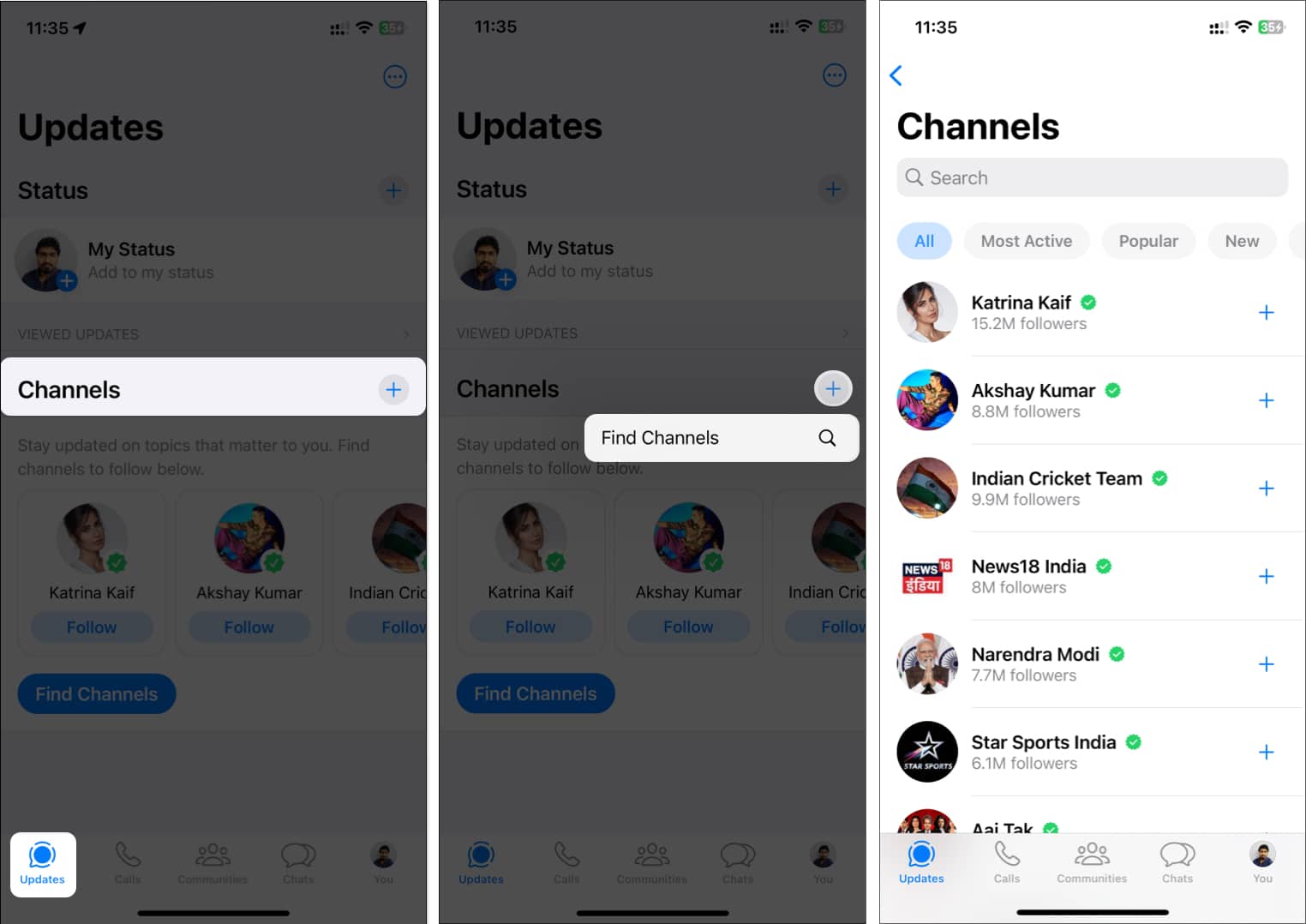
Kanalı izlədikdən sonra kanalın adının yanında onu izlədiyinizi göstərən işarəni görəcəksiniz. Yeniləmələr sekmesine qayıtdığınız zaman kanalı tapacaqsınız və onu seçməklə kanaldakı bütün indiki və keçmiş yeniləmələr aşkar ediləcək.
WhatsApp kanalları bizneslərdən, təşkilatlardan və ya hörmətli şəxsiyyətlərdən məlumat axtarmaq üçün əla yol ola bilər. Ancaq zaman keçdikcə kanala münasibətiniz yaxşı və ya pis dəyişə bilər. Belə hallarda, siz müəyyən bir kanalı paylaşa, səsini kəsə və ya izləməyi dayandıra bilərsiniz
-
WhatsApp Kanalını Paylaşın: Qoşulduğunuz kanalı açın → Kanalın adının yanındakı üç nöqtəli işarəyə toxunun → Paylaşım seçin → Prosesi başa çatdırmaq üçün paylaşma vərəqindən üstünlük verdiyiniz proqramı/kontaktı seçin.
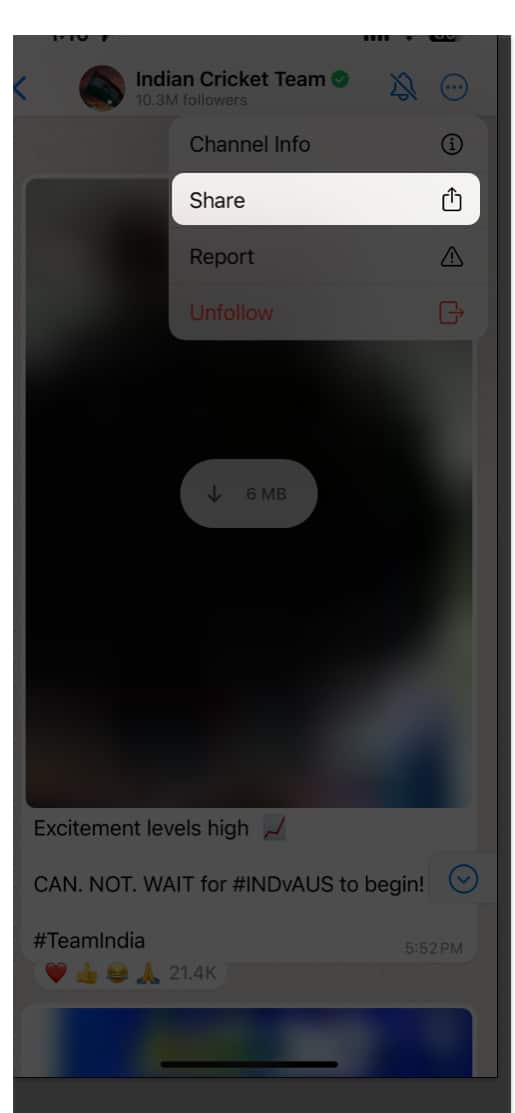
-
WhatsApp Kanalını Səssizləşdirin: Kanal açın → Kanal Məlumatına baxmaq üçün kanalın adına toxunun → Səssiz rejimini aktivləşdirin.
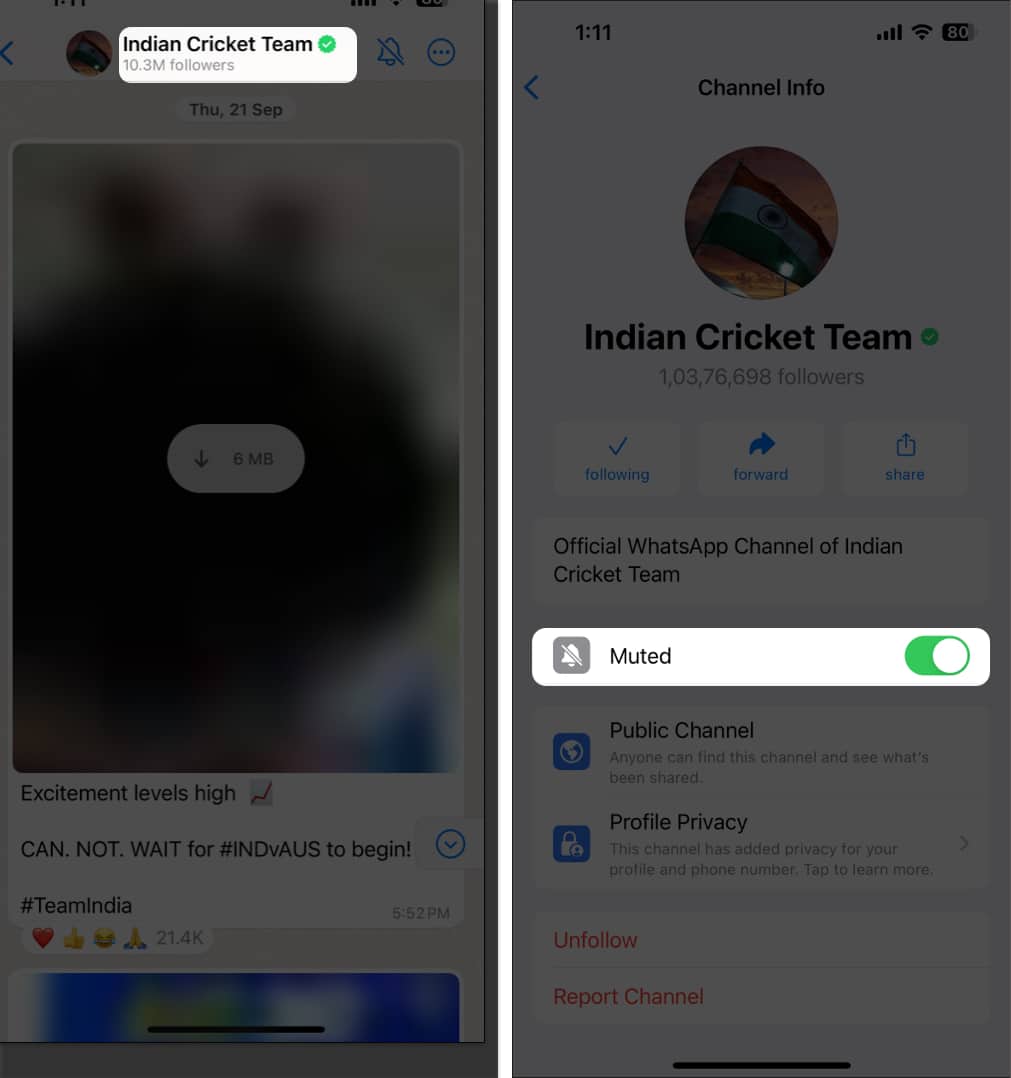
-
WhatsApp Kanalını izləməyi dayandırın: Kanal açın → Kanalın adının yanındakı üç nöqtəli işarəyə toxunun → Seçiminizi təsdiqləmək üçün iki dəfə izləməyi dayandır seçin.
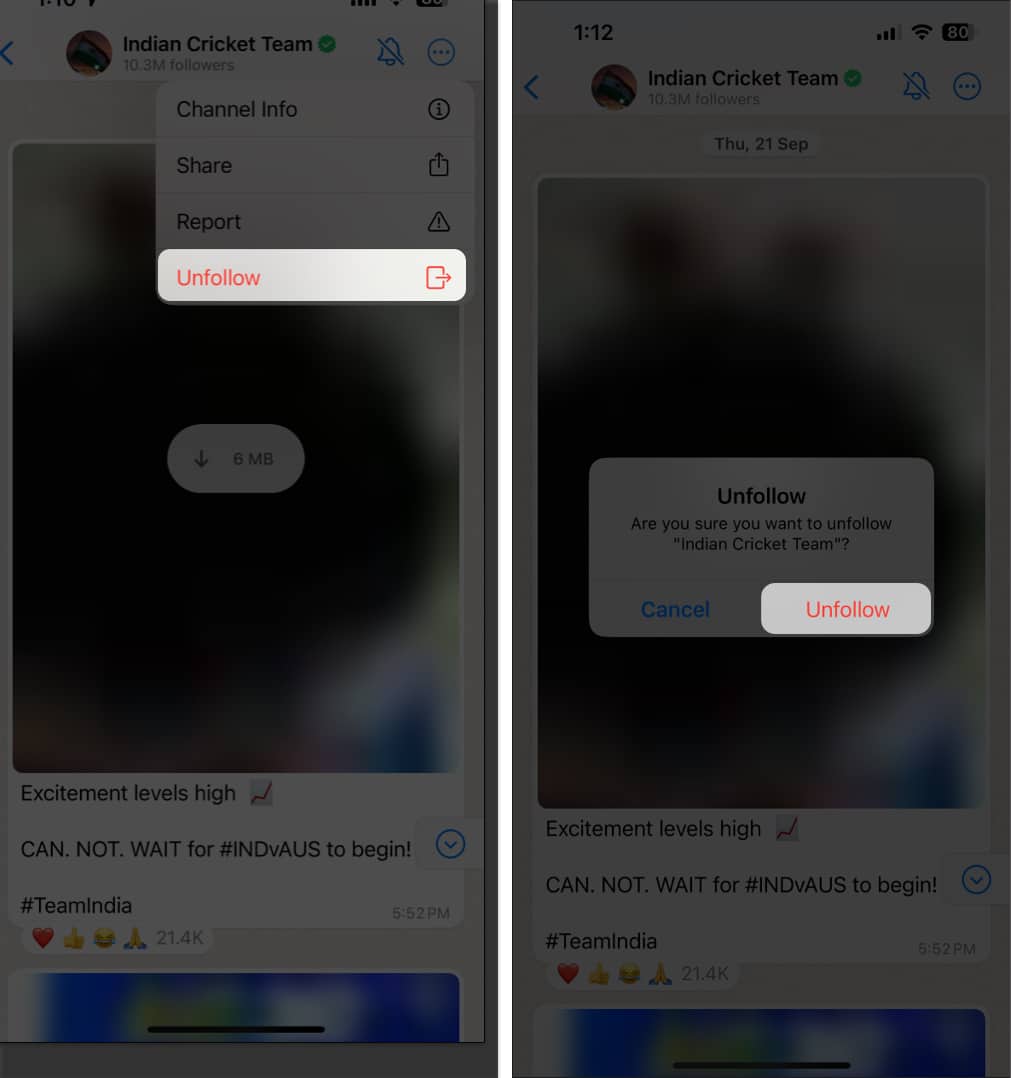
WhatsApp-da digər kanalları gördükdən sonra kanalınızı yaratmaq üçün motivasiya əldə edə bilərsiniz. Əgər belədirsə, WhatsApp Kanalı yaratmaq üçün bu sadə təlimatlara əməl edin:
iPhone-da WhatsApp kanalını necə yaratmaq olar
- WhatsApp-ı açın → Yeniləmələr sekmesine keçin.
- Kanalların yanındakı Plus (+) düyməsinə toxunun → Kanal Yarat seçin.
- Başlayın seçin və ekrandakı göstərişlərdən keçin.
- Kanalınız üçün ad daxil edin və siz indi və ya daha sonra təsvir və ikona əlavə edə bilərsiniz.
- Prosesi başa çatdırmaq üçün Kanal Yarat vurun.
Yazıya görə, yalnız təsdiqlənmiş biznes hesabları WhatsApp Kanalları yarada bilər. Bu funksiya hələ də istifadəyə verilir və tezliklə daha geniş auditoriyaya təqdim ediləcək.
WhatsApp Kanallarında yeniləmələri yerləşdirin
Bunu etdikdən sonra öz WhatsApp Kanalınız olacaq və yeniləmələrinizi mətnlər, videolar, şəkillər, stikerlər və ya sorğular kimi paylaşa biləcəksiniz. WhatsApp Kanallarında yeniləməni necə paylaşa bilərsiniz:
- iPhone-da WhatsApp-ı açın və Kanallar səhifəsinə keçin.
- Əvvəllər yaratdığınız kanalı seçin.
- Mesajınızı mətn qutusuna yazın və ya videolar, şəkillər, stikerlər və ya sorğular əlavə edin.
- Güncəlləməni WhatsApp Kanalınızda paylaşmağa hazır olduqdan sonra Göndər düyməsini klikləyin.
Bununla belə, nəzərə alın ki, yeniləməni izləyicilərinizlə paylaşdıqdan sonra onlar paylaşdığınız medianı saxlaya və ya mətnlərin skrinşotlarını çəkə bilərlər.
iPhone-da WhatsApp Kanallarını sınayın!
WhatsApp Kanalları yenilikləri izləyicilərinizlə paylaşmağın yeni və maraqlı yoludur. Siz həmçinin təşkilatlarda, məktəblərdə və yalnız adminlərin mesaj göndərməli olduğu yerlərdə istifadə edə bilərsiniz. WhatsApp artıq proqrama populyar aktyorlar, müğənnilər və idman komandalarının daxil olduğu bir neçə kanal əlavə edib.
Bu təlimatla bağlı hər hansı bir sualınız və ya təklifiniz varsa, onları aşağıdakı şərhlərdə buraxın.
Daha çox oxu:
- WhatsApp Avatarını iPhone-da necə istifadə etmək olar
- iPhone-da kontaktı saxlamadan WhatsApp mesajlarını necə göndərmək olar
- IPhone-da iki WhatsApp hesabından necə istifadə etmək olar
Sizin kimi oxucular iGeeksBlog-u dəstəkləməyə kömək edir. Saytımızdakı keçidlərdən istifadə edərək alış-veriş etdiyiniz zaman biz ortaq komissiya qazana bilərik. Daha çox oxu.
Müəllif Profili
Sacid
Sajid texnologiya haqqında yazmağı sevən Elektronika və Rabitə Mühəndisliyi məzunudur. O, ilk növbədə Android, iOS, Mac və Windows haqqında yazmaqla maraqlanır. Yazmadığı zaman onu Anime və ya Marvel-ə baxarkən tapa bilərsiniz.
